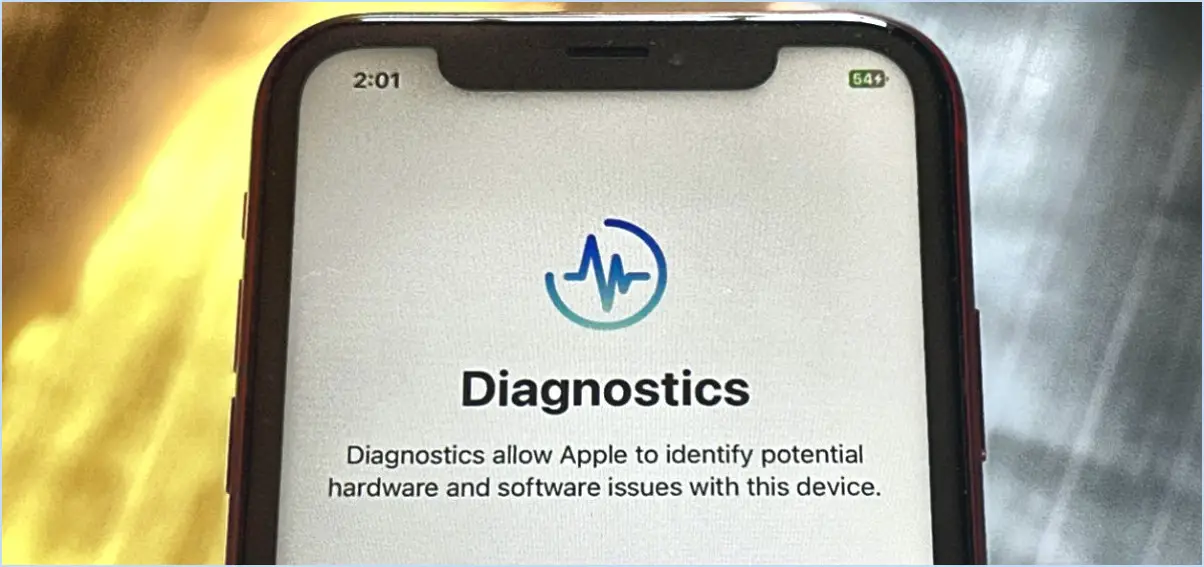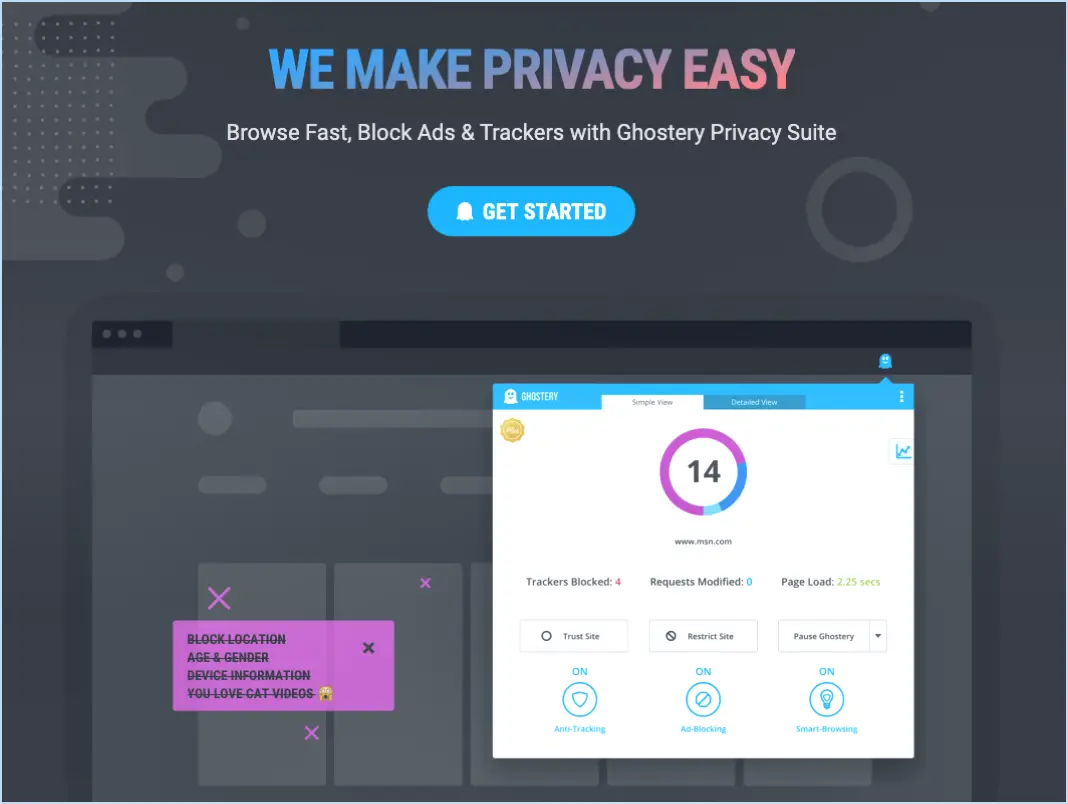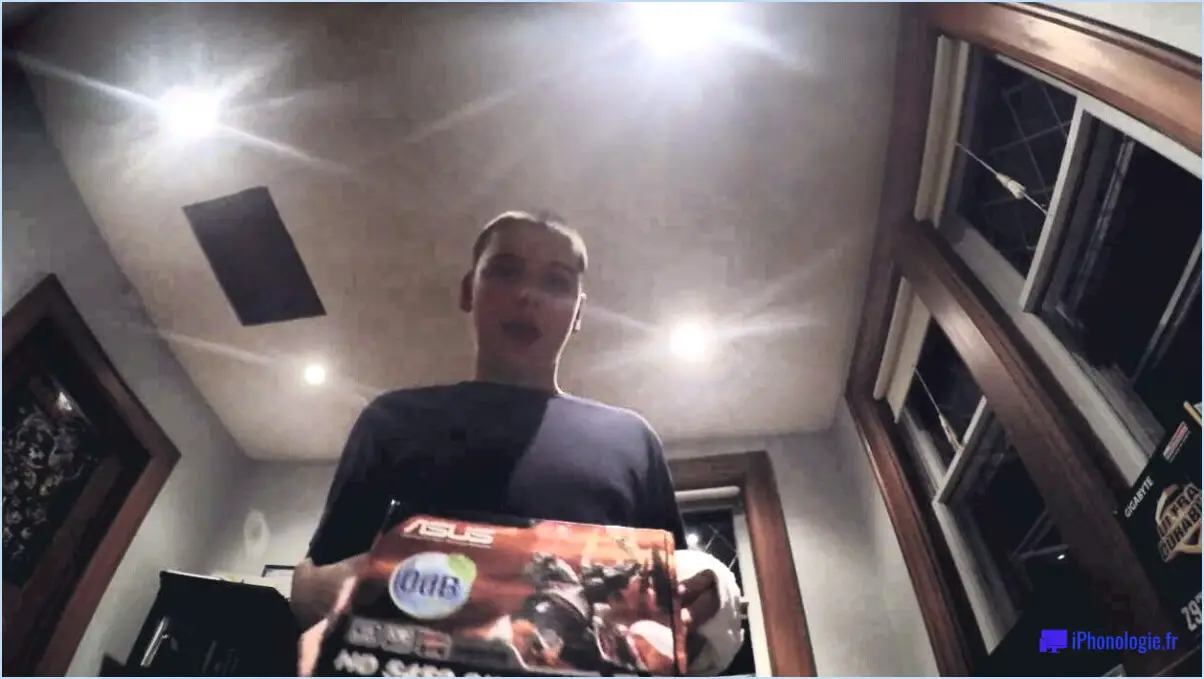Comment répondre aux appels avec les airpods pro sur android?

Pour répondre aux appels avec vos AirPods Pro sur Android, vous avez quelques options à votre disposition. Voici les méthodes que vous pouvez essayer :
- Utiliser les AirPods Pro comme un casque Bluetooth: Tout d'abord, assurez-vous que vos AirPods Pro sont connectés à votre appareil Android via Bluetooth. Une fois connecté, lorsqu'un appel arrive, l'audio sera automatiquement acheminé vers vos AirPods Pro. Pour répondre à l'appel, il suffit d'appuyer sur le capteur de force situé sur la tige de l'un des AirPods ou d'utiliser le bouton "Répondre" sur l'écran de votre téléphone Android. Cela vous permettra de communiquer avec l'appelant à l'aide du microphone intégré des AirPods Pro et d'écouter à travers les écouteurs.
- Répondre à l'appel sur votre téléphone: Vous pouvez également répondre à l'appel directement sur votre téléphone Android, puis basculer manuellement la sortie audio vers vos AirPods Pro. Une fois l'appel connecté, faites glisser vers le bas le panneau de notification de votre appareil Android, localisez les commandes multimédia et appuyez sur l'icône de sortie audio. Parmi les options disponibles, sélectionnez vos AirPods Pro pour acheminer l'audio de l'appel vers eux.
- Utiliser le microphone intégré des AirPods Pro: Au cas où vous souhaiteriez utiliser les AirPods Pro uniquement comme dispositif d'écoute tout en vous appuyant sur le microphone de votre téléphone pour la communication, vous pouvez activer cette fonction. Ouvrez les paramètres de votre appareil Android, naviguez jusqu'au menu Bluetooth et appuyez sur le nom de vos AirPods Pro. Désactivez l'interrupteur "Audio du téléphone". Cela vous permettra de répondre à l'appel en utilisant les AirPods Pro comme sortie audio, mais le microphone de votre téléphone sera toujours utilisé pour parler.
N'oubliez pas que la compatibilité et la fonctionnalité des AirPods Pro sur Android peuvent varier en fonction de l'appareil et de la version d'Android. Assurez-vous que vos AirPods Pro sont entièrement chargés et correctement connectés à votre appareil Android pour des performances optimales.
Comment augmenter le volume de mes AirPods Android?
Sur les AirPods pour Android, le contrôle du volume est géré par le logiciel des AirPods eux-mêmes, plutôt que par l'appareil Android. Malheureusement, il n'est pas possible d'augmenter le volume au-delà du niveau maximal défini par le logiciel des AirPods. Si vous trouvez le volume insuffisant, voici quelques suggestions pour améliorer votre expérience d'écoute :
- Veillez à ce que vos AirPods soient propres et exempts de tout débris ou de cérumen, car cela peut affecter la qualité du son.
- Vérifiez si des mises à jour du micrologiciel sont disponibles pour vos AirPods, car ces mises à jour peuvent inclure des améliorations du contrôle du volume.
- Expérimentez différents positionnements des AirPods dans vos oreilles pour optimiser la transmission du son.
- Ajustez les paramètres de l'égaliseur sur votre appareil Android, le cas échéant, pour améliorer la sortie audio.
N'oubliez pas que si vous ne pouvez pas augmenter directement le volume sur les AirPods pour Android, ces conseils peuvent vous aider à optimiser votre expérience d'écoute.
Pouvez-vous appuyer sur les AirPods Pro pour répondre aux appels?
Oui, les AirPods Pro vous permettent de répondre aux appels de manière transparente. Pour répondre à un appel, il suffit d'appuyer sur le bouton situé à l'arrière de l'un des AirPods Pro et de le maintenir enfoncé. Maintenez le bouton enfoncé jusqu'à ce que le voyant lumineux commence à clignoter en blanc. À ce stade, vous avez deux options pour répondre à l'appel : vous pouvez soit appuyer sur le bouton des AirPods Pro eux-mêmes, soit utiliser le bouton de votre iPhone. Cette flexibilité vous permet de choisir le moyen le plus pratique de répondre aux appels lorsque vous utilisez vos AirPods Pro.
En résumé, répondre aux appels avec les AirPods Pro est un processus simple. Il suffit d'appuyer sur le bouton des AirPods Pro et de le maintenir enfoncé jusqu'à ce que la lumière commence à clignoter, puis d'utiliser soit le bouton des AirPods Pro, soit celui de l'iPhone pour répondre à l'appel.
L'AirPods Pro peut-il se connecter à Android?
Oui, les AirPods Pro peuvent se connecter aux appareils Android. Pour établir la connexion, suivez les étapes suivantes :
- Téléchargez l'application Apple Music sur votre appareil Android.
- Connectez-vous à l'application à l'aide de votre identifiant Apple et de votre mot de passe.
- Accédez aux réglages de l'application et tapez sur "Appareils".
- Choisissez "Ajouter un appareil" et suivez les invites affichées à l'écran pour appairer vos AirPods Pro avec votre appareil Android.
En suivant ces étapes simples, vous pouvez profiter des caractéristiques et des fonctionnalités des AirPods Pro tout en utilisant votre appareil Android.
Pourquoi ne puis-je pas répondre aux appels sur mes AirPods?
Si vous ne parvenez pas à répondre aux appels sur vos AirPods, plusieurs raisons peuvent être à l'origine de ce problème. Tout d'abord, vérifiez si le microphone de vos AirPods est activé. Il est possible que le son de l'appel téléphonique soit acheminé vers vos AirPods, mais que le micro soit désactivé. Pour répondre à un appel, assurez-vous que le micro de vos AirPods est activé.
Une autre possibilité est pertinente si vous possédez un iPhone 7 ou un modèle antérieur. Assurez-vous d'avoir connecté l'adaptateur lightning à vos AirPods. Cet adaptateur est nécessaire au bon fonctionnement des AirPods avec les anciens modèles d'iPhone.
En vérifiant ces réglages et connexions, vous devriez pouvoir résoudre le problème et répondre aux appels de manière transparente à l'aide de vos AirPods.
Quelles sont les fonctionnalités des AirPods qui fonctionnent sur Android?
Les fonctions AirPod qui fonctionnent sur Android sont les suivantes détection automatique de l'oreille, réduction du bruit, mode transparence, contrôle des appels téléphoniques et contrôle de la musique. Grâce à la détection automatique des oreilles, les AirPods peuvent automatiquement mettre la musique en pause lorsque vous les retirez de vos oreilles. La fonction de réduction du bruit vous permet de bloquer les sons extérieurs pour une expérience plus immersive. Le mode transparence vous permet d'entendre votre environnement tout en profitant de votre musique. En outre, vous pouvez facilement contrôler les appels téléphoniques et la lecture de musique directement depuis vos AirPods lorsqu'ils sont connectés à un appareil Android.
Comment configurer AirPod sur un téléphone Samsung?
Pour configurer AirPods sur un téléphone Samsung, suivez ces étapes simples :
- Ouvrez l'étui des AirPods et gardez-le à proximité de votre téléphone.
- Sur votre téléphone, accédez aux paramètres Bluetooth.
- Recherchez la liste des appareils disponibles et sélectionnez "AirPods".
- Si vous y êtes invité, entrez le code d'accès de votre boîtier AirPods.
- Une fois la connexion établie, vous pouvez commencer à utiliser vos AirPods pour écouter de la musique, passer des appels et d'autres fonctions.
N'oubliez pas de garder vos AirPods chargés et à proximité de votre téléphone Samsung pour une expérience transparente. Profitez de votre audio sans fil !
Comment augmenter le volume de mes AirPods?
Pour augmenter le volume de vos AirPods, procédez comme suit :
- Assurez-vous que vos AirPods sont connectés à votre appareil et que le volume est augmenté à la fois sur votre appareil et sur les AirPods eux-mêmes.
- Si le volume n'est toujours pas suffisant, essayez d'augmenter le volume directement sur votre appareil. Vérifiez les commandes de volume et assurez-vous qu'elles sont activées.
- Si les étapes ci-dessus ne donnent pas le résultat escompté, réglez les paramètres de vos AirPods. Allez dans Réglages > Bluetooth > AirPods sur votre appareil, puis utilisez le curseur de volume pour augmenter le volume.
En suivant ces étapes, vous devriez être en mesure d'améliorer le volume de sortie de vos AirPods. Profitez de votre expérience audio !
Pourquoi mes AirPods ne se connectent-ils pas à mon Android?
Plusieurs raisons peuvent expliquer pourquoi vos AirPods ne se connectent pas à votre téléphone Android. Tout d'abord, assurez-vous que vos AirPods sont allumés et en mode Bluetooth. Vous pouvez le vérifier en consultant le voyant situé à l'arrière de l'étui des AirPods. Un voyant blanc indique que les AirPods sont allumés et en mode Bluetooth.
Si vos AirPods sont allumés et en mode Bluetooth mais ne se connectent toujours pas, essayez les étapes de dépannage suivantes :
- Confirmez que le Bluetooth est activé sur votre appareil Android. Allez dans le menu Paramètres et assurez-vous que le Bluetooth est activé.
- Réinitialisez vos AirPods en les plaçant dans l'étui, en fermant le couvercle et en attendant environ 15 secondes. Ensuite, ouvrez le couvercle et appuyez sur le bouton de configuration au dos de l'étui et maintenez-le enfoncé jusqu'à ce que la LED commence à clignoter en orange.
- Oubliez et appairez à nouveau vos AirPods avec votre téléphone Android. Accédez aux paramètres Bluetooth de votre appareil Android, recherchez vos AirPods dans la liste des appareils disponibles et sélectionnez "Oublier" ou "Désappairer". Ensuite, remettez vos AirPods en mode d'appairage et reconnectez-les à votre téléphone.
Si aucune de ces étapes ne résout le problème, il convient de vérifier si des mises à jour du micrologiciel de vos AirPods sont disponibles et de les mettre à jour le cas échéant. En outre, envisagez de redémarrer votre appareil Android et d'essayer à nouveau. Si le problème persiste, il peut être utile de contacter l'assistance Apple ou le fabricant de votre téléphone Android pour obtenir de l'aide.
Les AirPods d'Apple fonctionnent-ils avec Samsung?
Oui, les Apple AirPods sont compatibles avec les appareils Samsung. Ils peuvent se connecter aux smartphones, tablettes et autres appareils Samsung dotés de la technologie Bluetooth. Les AirPods utilisent la technologie Bluetooth pour établir une connexion sans fil, ce qui vous permet d'écouter de la musique, de passer des appels téléphoniques et d'accéder à d'autres fonctions audio sur votre appareil Samsung. Cette compatibilité s'étend à une large gamme de modèles Samsung, garantissant une expérience transparente entre les AirPods d'Apple et les appareils Samsung. Profitez de la commodité et de la fonctionnalité des AirPods sur votre appareil Samsung sans aucun problème de compatibilité.